Varios usuarios han dicho que la aplicación Kindle para Mac se bloquea y no funciona correctamente al intentar leer libros electrónicos. Algunos usuarios han dicho además que comenzaron a experimentar este problema después de actualizar a la última versión del software macOS.
A veces, puede experimentar que algunas de sus aplicaciones pueden dejar de responder y se cierran inesperadamente. Kindle puede convertirse en una de estas aplicaciones. En este artículo, explicamos cómo puede arreglar la aplicación Kindle para que pueda comenzar a leer sus libros electrónicos y PDF nuevamente.
Consejos básicos
Intente los pasos a continuación en orden. Asegúrese de verificar la aplicación Kindle después de cada paso para ver si ha solucionado este problema.
- Reinicia tu Mac. Puede hacerlo yendo al menú Apple> Reiniciar. Asegúrese de que su Mac tenga la última versión de macOS. Puede actualizar su Mac yendo a Preferencias del sistema> Actualización de software. Asegúrese de estar utilizando la última versión de la aplicación Kindle. Actualice a la última versión de Kindle, si descargó Kindle de la Mac App Store, abra la aplicación App Store en su Mac y haga clic en Actualizaciones. Reinicia tu Mac en modo seguro. Pruebe su problema en modo seguro y luego salga del modo seguro y vuelva a intentarlo.
Reinstalar
Si los consejos básicos anteriores no resuelven su problema, lo que puede hacer es eliminar completamente la aplicación de su Mac y luego reinstalarla. Este es un proceso de dos pasos: desinstalar y luego reinstalar. Aquí es cómo:
Desinstale Kindle de Mac:
Siga los pasos a continuación:
Borrar:
Salga de Kindle si se está ejecutando. Abra una ventana del Finder y abra la carpeta Aplicaciones haciendo clic en Aplicaciones en la barra lateral. Busque la aplicación Kindle y arrástrela a la Papelera.
Eliminar caché y otros archivos Kindle
Vaya a la carpeta de la biblioteca de su usuario en su Mac. Puede hacerlo yendo a (en el Finder) Ir> Ir a la carpeta e ingresar ~ / Biblioteca en el cuadro de diálogo y haga clic en Ir. Luego vaya a las siguientes carpetas:
~/Library/Application Support > Delete the Kindle folder. ~/Library/Application Scripts > Delete the com.amazon.Kindle folder. ~/Library/Containers > Delete the Kindle folder. ~/Library/Caches ~/Library/Preferences
Si desea otros archivos Kindle, arrástrelos a la Papelera. Puede utilizar la función de búsqueda para buscar archivos y carpetas de Kindle.
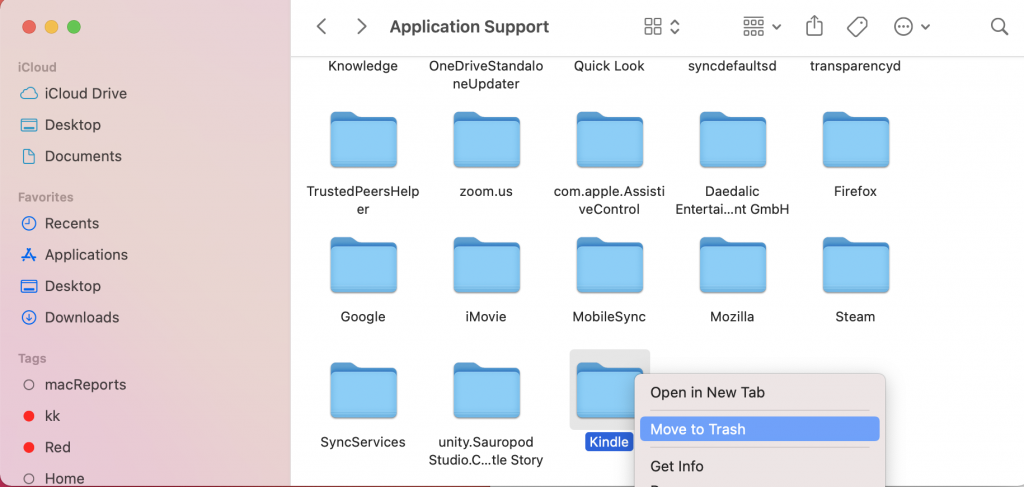
Reinstalar:
Ahora puede reinstalar Kindle nuevamente. Primero, reinicie su Mac y luego abra la App Store en su Mac e instale Kindle.
Si aún tiene este problema, comuníquese con el desarrollador, que es Amazon.

